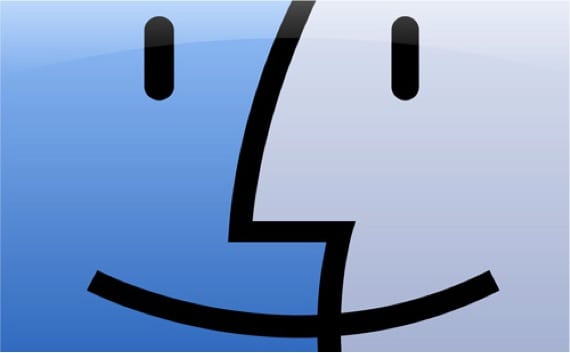
Trong OS X, tất cả các loại tệp đều có ứng dụng mặc định mở ra khi bạn bấm đúp vào chúng. Nếu chúng tôi nhấp đúp vào tệp PDF hoặc PNG, rất có thể máy Mac sẽ mở "xem trước", Ứng dụng xem PDF và tệp hình ảnh mặc định của Apple.
Ví dụ: nếu bạn đã cài đặt một ứng dụng như Adobe Reader, bạn sẽ cần cấp quyền đặt nó làm ứng dụng PDF mặc định để tất cả các tệp PDF sẽ mở trong Abobe Reader.
Theo thời gian sở thích của chúng tôi thay đổi, vì chúng tôi muốn hoặc vì chúng tôi thay đổi các chương trình chúng tôi sử dụng cho nó. Ngoài ra, có thể chúng tôi muốn tất cả các ảnh JPEG mở trong một ứng dụng, nhưng một ứng dụng cụ thể sẽ mở trong PhotoShop. Sau đây chúng tôi hướng dẫn bạn cách đối phó với hai tình huống này.
Đầu tiên, để thay đổi ứng dụng mặc định mà tất cả các tài liệu của một loại tệp sẽ được mở, chúng ta sẽ chỉ cần nhấp vào tệp của loại đó, ví dụ: tệp PDF. Sau đó, chúng tôi sẽ nhấp chuột phải vào tệp (hoặc Control-click) và chọn Nhận thông tin trong menu ngữ cảnh kết quả. Chúng ta sẽ nhìn vào cuối cửa sổ thông tin sẽ mở ra và tìm kiếm phần có nội dung "Để mở bằng:"
Bây giờ chúng ta nhấp vào hình tam giác nhỏ bên cạnh phần này, hoặc, nếu nó đã được mở, chúng ta chọn ứng dụng chúng ta muốn đặt làm mặc định cho loại tệp đó. Tiếp theo, chúng tôi nhấp vào nút Thay đổi tất cả mọi thứ ... bên dưới khu vực đó và từ đó trở đi, tất cả các tệp thuộc loại đó sẽ mở trong ứng dụng bạn chọn.
Bây giờ, nếu chúng ta muốn mở một tệp cụ thể trong một ứng dụng cụ thể, ứng dụng mặc định sẽ được thay thế mà chúng ta sẽ chỉ cần nhấp chuột phải vào tệp đó rồi nhấn phím Khác bàn phím. Các Mở bằng từ menu ngữ cảnh sẽ thay đổi thành "Luôn mở với ứng dụng này"và nó sẽ cho phép chúng tôi chọn ứng dụng chúng tôi muốn sử dụng để mở tệp đã chọn mọi lúc, bất kể ứng dụng nào chúng tôi đã đặt theo mặc định.
Thêm thông tin - Các tệp .flac là gì và cách phát chúng trong OSX?
Nguồn - Cult của Mac
Pedro giải thích tuyệt vời, cảm ơn bạn rất nhiều vì đã chia sẻ nó, lời chào.
Làm cách nào tôi có thể thiết lập lại rằng các tài liệu pdf sẽ trực tiếp bằng bản xem trước chứ không phải bằng trình phát giả
Emilio tốt,
nhấp chuột phải vào tệp và chọn: mở bằng> khác
Tìm kiếm và chọn bằng cách đánh dấu một trong những bạn muốn.
Liên quan
Cảm ơn rất nhiều. chính xác và hiệu quả.
cảm ơn vì lời giải thích tuyệt vời của bạn.
Chắc chắn, súc tích ... giải thích rất tốt.
Cảm ơn